6 cách tăng thời lượng pin cho iPhone 6
6 cách tăng thời lượng pin cho iPhone 6
6 cách tăng thời lượng pin cho iPhone 6 sẽ giúp bạn cải thiện, kéo dài tuổi thọ pin của iPhone 6, giúp các bạn vừa thoải mái khi sử dụng điện thoại mà không phải quá lo lắng về vấn đề hết pin cũng như kéo dài độ bền của máy, của pin. Mời các bạn tham khảo.
6 cách tăng thời lượng pin cho iPhone 6
Tuổi thọ của viên pin trên các thiết bị thông minh cầm tay luôn là đề tài được rất nhiều người quan tâm, thậm chí đã có những ý tưởng đưa ra để một ngày chúng ta không phải sạc lại máy điện thoại của mình. Điều đó quả thực là còn quá xa vời, trước mắt thì những nhà sản xuất chỉ có thể cải tiến công nghệ để cho thời gian sử dụng thiết bị được lâu nhất có thể trước khi phải nạp lại nguồn. Apple cũng đã rất nỗ lực để 2 thiết bị smartphone mới nhất của họ là Iphone 6 và Iphone 6+ có được thời gian sử dụng lâu hơn. Nhưng, nếu chỉ trông chờ vào nhà sản xuất thì việc sử dụng máy của bạn sẽ vẫn bị ảnh hưởng phần nào đấy. Ở đây, chúng tôi xin chỉ ra 6 cách giúp bạn cải thiện tuổi thọ của chiếc Iphone 6 và 6+ của Apple.
1- Tìm những ứng dụng ngốn pin
Với việc phát hành bản iOS 8, Apple đã giúp người dùng có thể liệt kê ra tất cả những ứng dụng đang được sử dụng và sử dụng ra làm sao.
Để có thể liệt kê các ứng dụng đang được sử dung các bạn vào: Settings > General > Usage > Battery Usage. Ở đây sẽ liệt kê ra một danh sách những ứng dụng đang "ăn" pin của máy như thế nào. Nếu đã phát hiện ra được "đối tượng lạ mặt", hãy loại bỏ chúng bằng cách: Nhấn đúp vào nút Home để vào chế độ đa nhiệm, kéo mạnh lên trên mỗi những ứng dụng để tắt chúng.
2- Quản lý dịch vụ định vị
GPS hiện giờ rất phổ biến trên iPhone giúp cho người dùng có thể biết được địa điểm, đường đi,... rất tiện dụng. Nhưng để sử dụng tính năng này, đòi hỏi việc sử dụng pin cũng không nhỏ, vậy nên bạn cần có cách dùng cho hợp lý để không bị tốn pin một cách vô ích.
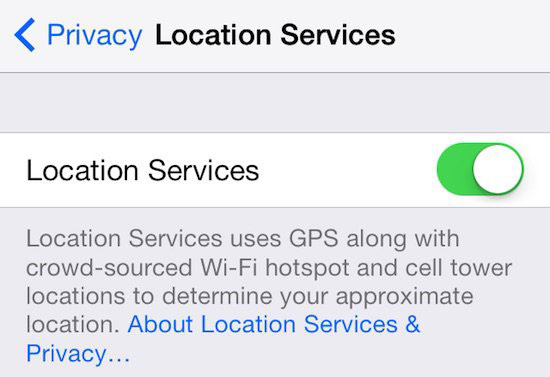
Quản lý dịch vụ định vị
Hãy vào Settings> Privacy> Location Services để biết được danh sách những ứng dụng có thể dùng GPS trên máy của bạn, nếu không cần thiết ở ứng dụng nào thì tắt nó đi. Và người dùng cũng có thể tắt Location Services hoàn toàn dưới trình đơn này, nhưng điều đó sẽ ngăn bạn sử dụng Siri và Maps để tìm đường xung quanh đây.
3 - Quản lý thông báo, cảnh báo và Widgets
Ở những phiên bản trước của iOS, hệ thống thông báo của Apple đã được cải thiện nhiều và những widgets cũng đa được thêm vào màn hình thông báo. Những chức năng này giúp cho người sử dụng nhận được những cảnh báo từ hệ thống cũng như là những thông báo về sự kiện, cuộc hẹn đã được sắp xếp trước. Nhưng nếu không biết cách quản lý thì những ứng dụng này vẫn có thể dùng vào khá nhiều pin của máy.
Để tìm ra những ứng dụng được phép để gửi cho bạn các thông báo vào: Settings> Notifications. Bạn sẽ thấy danh sách của tất cả các ứng dụng cài đặt trên điện thoại có khả năng gửi một thông báo cho người dùng. Bạn có thể quản lý một cách chính xác làm thế nào những thông báo xuất hiện (biểu ngữ, huy hiệu, âm thanh, ...) và xác định các ứng dụng được phép chia sẻ các thông báo. Tắt thông báo từ bất kỳ ứng dụng mà bạn không muốn nhận tin để giúp giảm các tác động đến tuổi thọ pin.
Tương tự như vậy, các widgets (một thiết bị nhỏ, đính kèm theo một dụng cụ nào đó) có thể được bật và tắt từ Trung tâm thông báo (Notifications Center), được truy cập bằng cách trượt xuống từ phía trên cùng của màn hình. Ở dưới cùng của Trung tâm thông báo bạn sẽ thấy một tùy chọn có nhãn "Edit", sẽ hiển thị một danh sách các widgets hiện đang được cài đặt, cũng như bất kỳ mà có sẵn để cài đặt. Hủy bỏ bất kỳ widgets nào mà bạn không hoặc không cần sử dụng có thể tiêu hao pin của iPhone. Điều này đặc biệt rất nên áp dụng với các widget cập nhật tự động với tỷ số thể thao, thông tin thời tiết, tin tức, ...
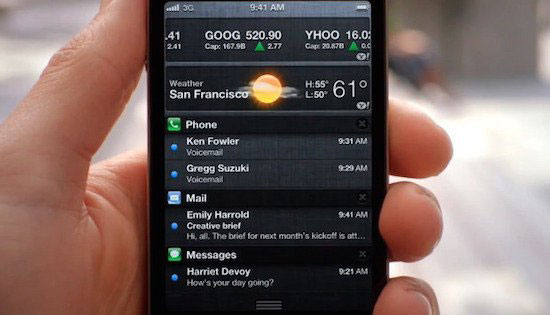 Quản lý tính năng thông báo, cảnh báo
Quản lý tính năng thông báo, cảnh báo
4 - Quản lý ứng dụng Refresh trong nền
Một trong những tính năng tiện dụng của iOS là ứng dụng làm mới (refresh) nền. Tính năng này phân tích cách bạn sử dụng điện thoại của bạn, và sau đó cập nhật các ứng dụng mà bạn sử dụng nhiều nhất trong nền. Theo thời gian, iPhone sẽ biết khi nào và làm thế nào bạn sử dụng những ứng dụng đó, sau đó làm mới cho chúng một cách kịp thời nhất để các thông tin gần đây nhất sẵn sàng để được hiển thị khi bạn tìm kiếm nó. Điều này có thể giúp bạn tiết kiệm rất nhiều thời gian, và nó là một cách hiệu quả xử lý đa nhiệm, và chắc hẳn khi biết điều này bạn cũng có thể cho rằng nó ngốn pin của mình nhanh hơn.
Bạn có thể tắt ứng dụng làm mới nền trong Settings> General> Background App Refresh. Ngoài ra, bạn cũng có thể cho ứng dụng iOS mà nó là phù hợp để cập nhật trong background, và những ứng dụng mà nó nên bỏ qua. Bằng cách đó các ứng dụng quan trọng nhất của bạn sẽ sẵn sàng khi bạn cần chúng, nhưng những thứ bạn không quan tâm về sẽ không cập nhật cho đến khi bạn bật lại chúng một lần nữa.

Quản lý tính năng làm tươi nền
5 - Điều chỉnh độ sáng màn hình
Không có nghi ngờ khi cho rằng Retina trên iPhone là một trong số các màn hình tốt nhất hiện có trên bất kỳ điện thoại thông minh ngày nay. Nó cũng có thể là thủ phạm lớn nhất về việc hao pin. Tất nhiên, chúng ta cần màn hình được bật và làm việc để sử dụng các thiết bị của chúng tôi, nhưng có nhiều cách để giảm thiểu các tác động của nó đến điện năng của máy. Ví dụ, bạn có thể bật chế độ Auto-Brightness để iPhone tự động giảm hoặc tăng độ sáng màn hình khi cần thiết dựa trên các điều kiện trong phòng mà bạn đang sử dụng nó. Màn hình sẽ không tối quá hay sáng quá mức cần thiết. Thiết lập này là một chuyển đổi đơn giản mà có thể được tìm thấy trong Settings> Display & Brightness.
Ngoài ra, bạn cũng có thể tắt hoàn toàn Auto-Brightness và tự thiết lập độ sáng màn hình của máy bằng cách sử dụng thanh trượt thanh tìm thấy tại cùng một địa điểm. Điều này sẽ thiết lập độ sáng của điện thoại ở mức duy nhất, mức độ liên tục không bị ảnh hưởng bởi môi trường xung quanh mà nó đang sử dụng, cung cấp hiệu suất pin phù hợp hơn theo thời gian. Độ sáng màn hình cũng có thể được điều chỉnh từ Control Center, được truy cập bằng cách vuốt lên trên màn hình bất cứ lúc nào.
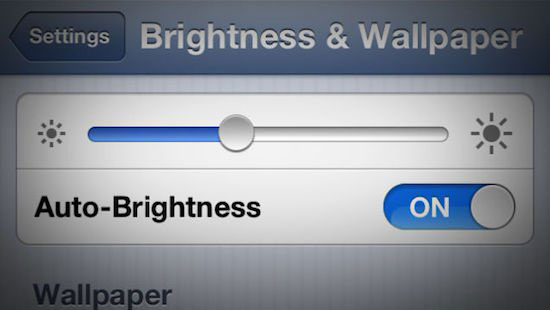
Thiết lập chế độ ánh sáng phù hợp
6 - Tắt tính năng không cần thiết
IPhone của chúng ta được tích hợp rất nhiều công nghệ và tính năng mà bạn có thể không bao giờ sử dụng tới. Một số trong những tính năng đó có thể có một ảnh hưởng tuổi thọ của pin của bạn, rút ngắn tuổi thọ của nó mỗi ngày. Ví dụ, công nghệ Bluetooth là rất tốt cho việc kết nối không dây với các thiết bị khác, nhưng nếu bạn không sử dụng nó một cách thường xuyên sẽ vô tình gây ra lãng phí pin. Vào Settings> Bluetooth để tắt hoàn toàn ứng dụng này. Tương tự như vậy, các tính năng khác như cá nhân Hotspot, AirDrop, Handoff hayDynamic Backgrounds có thể có một tác động tiêu cực đến tuổi thọ pin, ngay cả khi nó ít được sử dụng. Nếu bạn không quan tâm đến bất kỳ của những tính năng này hãy tắt nó đi để đỡ tốn pin.